Как добавить ссылку на страницу
Используя возможности визуального редактора в системе управления UralCMS вы сможете добавлять ссылки на любые разделы внутри сайта или на внешние ресурсы. При этом, Вам будет доступно не только указать URL-адрес ссылки, но и настроить различные параметры открытия.
- Видео о создании ссылок
- Как добавить ссылку
- Как удалить ссылку
- Настройка параметров
- Частые вопросы ссылках
Видео: вставка ссылки на страницу сайта
КАК ВСТАВИТЬ ССЫЛКУ НА СТРАНИЦУ В РЕДАКТОРЕ САЙТА
1. Перейдите в редактирование содержимого раздела, в тексте которого Вы хотите вставить ссылку.
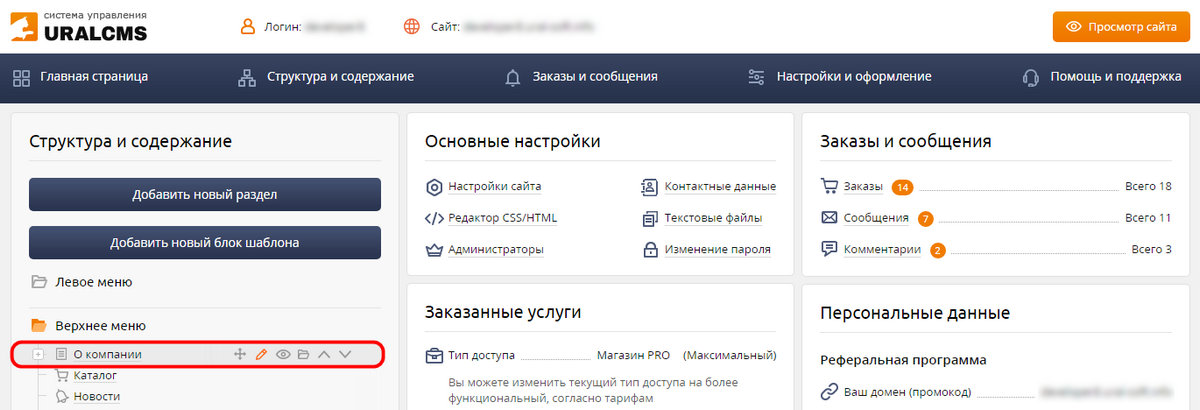
2. В поле текстового контента выберите текст (слово или несколько слов), на котором Вы хотите добавить ссылку и выделите его с помощью мыши.
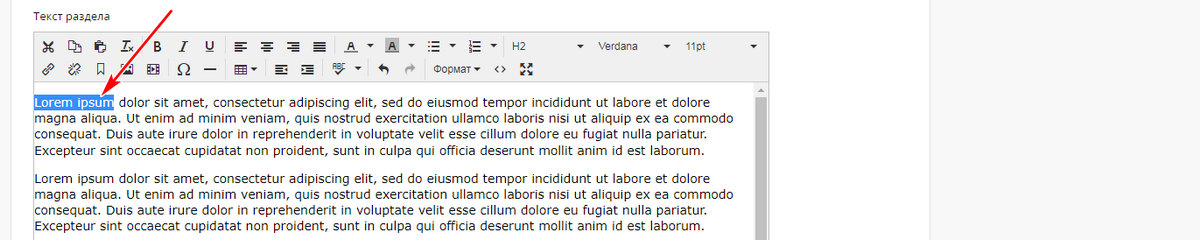
3. Нажмите правой кнопкой мыши по выделеному тексту и выберите в открывшемся меню пункт "Ссылка".
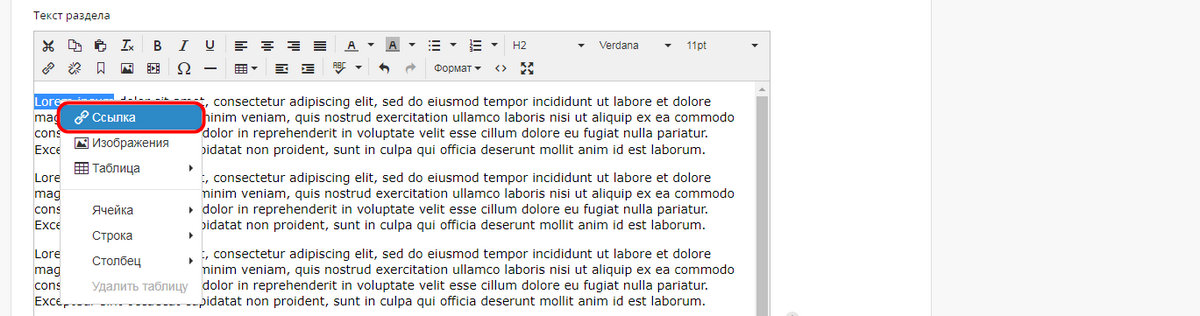
4. В открывшемся окне в поле "Адрес ссылки" укажите полный адрес страницы.
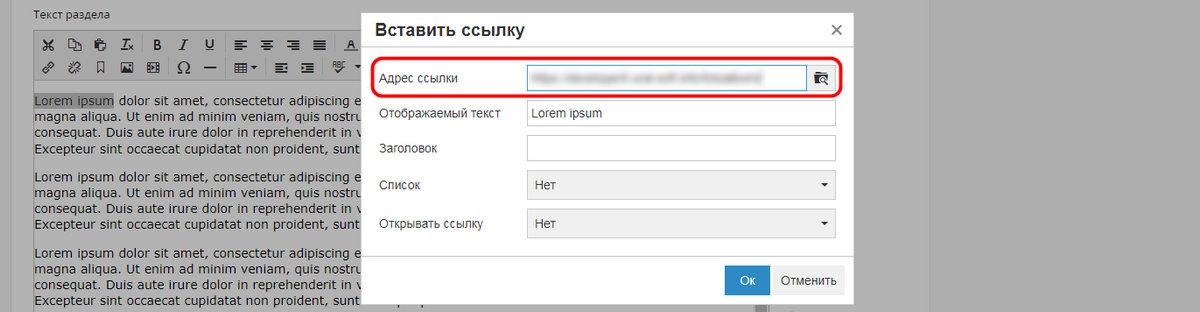
Адрес ссылки - прямой адрес страницы (данный адрес отображается в адресной строке браузера, исходя из текущей страницы сайта). В данном поле Вы можете добавить URL-ссылку на сторонний ресурс в сети Интернет. В случае? если Вам необходимо добавить ссылку на страницу на Вашем собственном сайте, то используйте поле «Список ссылок», в котором Вы сможете выбрать на какую страницу вставить ссылку (в выпадающем списке отобразится дерево разделов).
5. После того, как Вы указали адрес ссылки - нажмите кнопку "Ок" в этом же окне.
Сохраните изменения в разделе и проверьте работу ссылки на сайте.
КАК УДАЛИТЬ СУЩЕСТВУЮЩУЮ ССЫЛКУ В РАЗДЕЛЕ
1. Перейдите в редактирование содержимого раздела, в тексте которого Вы хотите удалить ссылку.
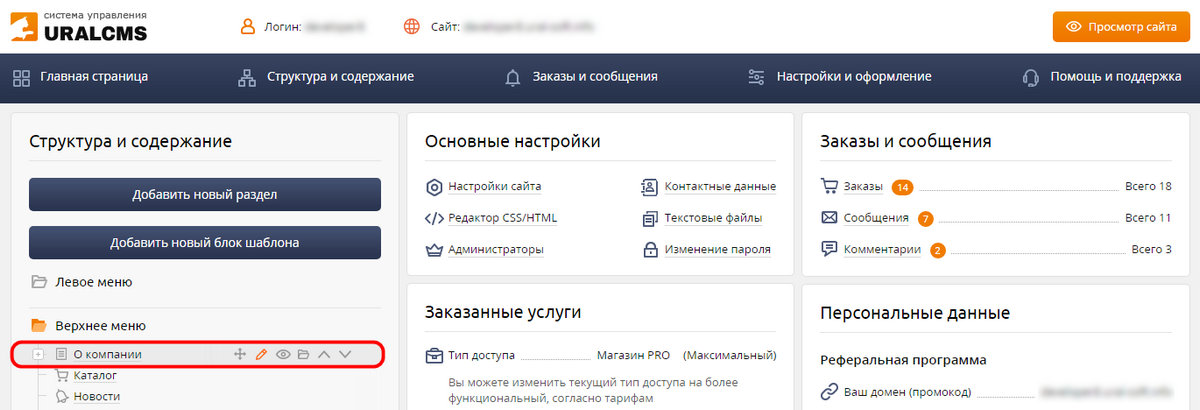
2. В поле текстового контента найдите ссылку, которую хотите удалить и нажмите по ней левой кнопкой мыши.

3. На панели инструментов текстового редактора нажмите на кнопку "Удалить ссылку".

4. Сохраните изменения внесенный в раздел.
НАСТРОЙКА ПАРАМЕТРОВ ССЫЛКИ
В текстовом редакторе встроеном в систему управления сайтом Вы сможете настроить некоторые дополнительные параметры ссылки.
- "Отображаемый текст" - позволяет отредактировать текст который отображается вместо адреса ссылки;
- "Заголовок" - позволяет задать текст подсказки, поторая отображается на сайте при навединии курсора на ссылку;
- "Список" - позволяет указать один из разделов Вашего сайта на который необходимо направить ссылку (заполнять поле "Адрес ссылки" не нужно, т.к. система заполнит его автоматически при выборе раздела);
- "Открывать ссылку" - позволяет настроить открытие ссылки в новом окне.
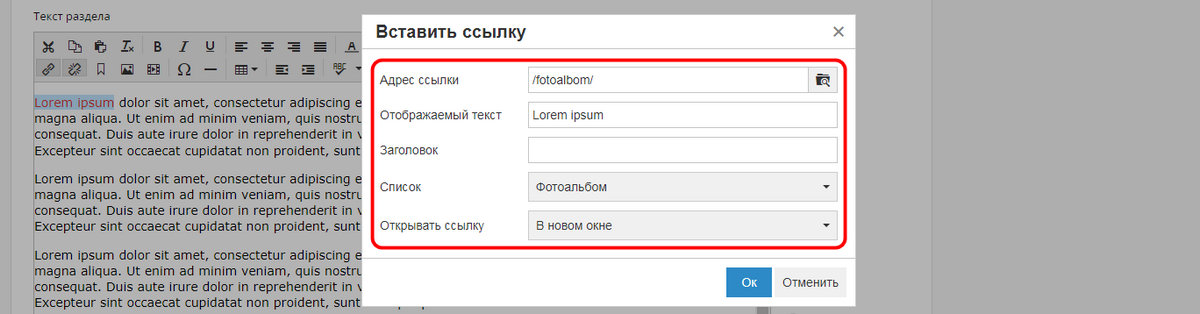
ЧАСТЫЕ ВОПРОСЫ О ССЫЛКАХ
Можно ли добавить ссылку на картинку?
Да, Вы можете назначить ссылку на картинку, для этого просто нажмите по изображению в тексте раздела правой кнопкой мыши, выберите в меню пункт "Ссылка", заполните адрес ссылки и настройте прочие параметры ссылки (по необходимости), нажмите кнопку "Ок" и сохраните изменения.
Как правильно и логично поставить ссылку?
Устанавливайте ссылку так, чтобы она помогала посетителю получить новую информацию, в дополнению информации в текущем документе. Например: у вас текст о компании, где Вы перечисляете виды деятельности - логично будет вставить ссылки на конкретные услуги, товары или их группы.
Можно ли вставить ссылку на документ для скачивания?
Да, Вы можете добавить ссылку на скачивание любого документа - воспользуйтесь нашей инструкцией: установка ссылки на документы.
Что такое ссылки-якоря?
Ссылки-якоря - это ссылки, которые ведут на определенное место в документе - установленный якорь. Смотрите подробнее здесь.
Сколько можно делать ссылок со страницы?
В принципе, сайт - это перелинкованные документы, за счет ссылок происходит навигация по сайту, поэтому, если логически Вы хотите поставить со страницы несколько ссылок - это не повредит сайту. Пример - википедия, у которой в каждом документе множество ссылок на смежные темы.
Как правильно добавить ссылку на внешний ресурс?
Если Вам необходимо сделать ссылку на другой сайт, тогда в параметрах ссылки рекомендуем указать настройку - "открывать ссылку" -"в новом окне". Таким образом, посетитель, перешедший по ссылке, попадет на внешний сайт в новом окне браузера, при этом ваш сайт не закроется, и пользователь сможет вернуться на ваш сайт в любое время.